Daptar eusi
Naha anjeun ngalaman masalah nalika ngamimitian peluncuran Minecraft dina komputer anjeun disambut ku pesen Minecraft henteu ngaréspon?
Tah, sababaraha pangguna ogé ngalaporkeun gaduh masalah anu sami sareng anu anjeun alami ayeuna. Minecraft mangrupikeun salah sahiji kaulinan anu pang populerna ayeuna, sareng ieu sanés hartosna éta aman tina masalah anu kadang-kadang sareng kasalahan runtime.
Ayeuna, Minecraft henteu ngaréspon dina kasalahan ngamimitian biasana disababkeun ku parangkat lunak Java anu luntur. dina komputer anjeun, vérsi Windows anu katinggaleun jaman, pamasangan kaulinan anu henteu leres, file anu rusak, sareng mods kaulinan anu anjeun pasang dina Minecraft.
Dinten ieu, supados langkung gampil pikeun anjeun, kami bakal nunjukkeun anjeun sababaraha tip sareng trik anu anjeun tiasa laksanakeun kalayan gampang pikeun nyobian sareng ngalereskeun Minecraft henteu ngaréspon dina kasalahan ngamimitian komputer anjeun.
Hayu urang ngamimitian.
Alesan Umum Minecraft Henteu Ngaréspon Masalah
Dina bagian ieu, urang bakal ngabahas sababaraha alesan anu paling umum naha Minecraft henteu ngaréspon nalika ngamimitian. Ngartos alesan ieu tiasa ngabantosan anjeun ngahususkeun panyabab masalah sareng milarian solusi anu paling pas pikeun kasus khusus anjeun.
- Software Java Katinggaleun jaman: Minecraft ngandelkeun Java pikeun fungsina leres. . Upami parangkat lunak Java anu dipasang dina komputer anjeun parantos lami atanapi rusak, éta tiasa nyababkeun Minecraft beku atanapi henteu ngaréspon nalika ngamimitian. Pastikeun yén anjeun gaduh versi panganyarnaJava dipasang dina komputer anjeun pikeun ngahindarkeun masalah ieu.
- Vérsi Windows Katinggaleunan: Pembaruan Minecraft bisa jadi teu cocog jeung vérsi heubeul tina sistem operasi Windows. Upami vérsi Windows anjeun katinggaleun jaman, éta tiasa nyababkeun masalah kasaluyuan sareng apdet Minecraft panganyarna, nyababkeun masalah henteu ngaréspon.
- Sumber Daya Sistem Teu Nyukupan: Minecraft ngabutuhkeun sababaraha sumber daya sistem, kaasup RAM na CPU, pikeun fungsi mulus. Upami komputer anjeun henteu nyumponan sarat sistem minimum pikeun Minecraft, game moal tiasa ngaréspon atanapi beku nalika ngamimitian.
- Payil Kaulinan Rusak: Payil kaulinan anu ruksak atanapi leungit tiasa nyababkeun Minecraft henteu. ngabales dina ngamimitian. Ieu bisa lumangsung alatan rupa-rupa alesan, kayaning instalasi teu bener, sistem kacilakaan teu kaduga, atawa inféksi malware.
- Mods Kaulinan Teu cocog: Masang mods bisa ningkatkeun pangalaman kaulinan Minecraft Anjeun, tapi sababaraha mods bisa jadi henteu cocog sareng versi kaulinan ayeuna atanapi tiasa konflik sareng mods anu sanés. Ieu tiasa nyababkeun masalah anu henteu ngaréspon nalika ngamimitian Minecraft.
- Supir Pidéo Katinggaleun atanapi Rusak: Panggerak pidéo maénkeun peran anu penting dina pagelaran grafis tina kaulinan sapertos Minecraft. Supir pidéo anu luntur atanapi rusak tiasa nyababkeun Minecraft beku atanapi henteu ngaréspon nalika ngamimitian.
- Discord Overlay: Sababaraha pangguna ngalaporkeun yénFitur overlay Discord tiasa nyababkeun masalah sareng Minecraft, sapertos katirisan atanapi henteu ngaréspon nalika ngamimitian. Nganonaktipkeun overlay Discord tiasa ngabantosan ngabéréskeun masalah ieu.
Ku ngartos alesan umum ieu masalah Minecraft henteu ngaréspon, anjeun tiasa gancang ngaidentipikasi akar masalah sareng nerapkeun solusi anu pas pikeun kéngingkeun kaulinan anjeun. nepi jeung ngajalankeun deui. Inget pikeun turutan metodeu anu dibagikeun dina artikel ieu pikeun ngalereskeun masalah sareng nikmati pangalaman kaulinan Minecraft anu mulus.
Metoda 1: Apdet Parangkat Lunak Java Anjeun
Nalika anjeun ngalaman masalah ngajalankeun kaulinan dina anjeun. komputer, hal kahiji anu anjeun kedah parios nyaéta bungkusan instalasi Java anjeun. Parangkat lunak Java penting pisan pikeun kaulinan sareng aplikasi anu disandi nganggo basa Java sapertos Minecraft pikeun ngajalankeun leres dina komputer anjeun.
Upami pakét Java anu ayeuna dina komputer anjeun katinggaleun jaman atanapi rusak, maka kamungkinan anjeun bakal ngalaman masalah. nalika maén Minecraft.
Pikeun mariksa apdet dina software Java anjeun, tuturkeun léngkah-léngkah di handap ieu.
Lengkah 1. Dina komputer anjeun, pencét Windows Key + S teras milarian Java dina kotak dialog teras pencét enter.
Lengkah 2. Sanggeus éta, klik Konfigurasi Java pikeun muka kaca Setélan na.
Lengkah 3. Anu pamungkas, klik tab Update anu aya di luhureun layar anjeun teras klik tombol Update Now.

Catetan: Anjeun oge bisaTingali sacara manual file executable Java upami anjeun napigasi ka jalur ieu "Drive C Program Files x86 Java pikeun sistem 32 bit" atanapi "Drive C Program Files Java pikeun sistem 64 bit".
Ayeuna, ngadagoan prosés update nepi ka rengse, teras balik deui ka Desktop anjeun sarta coba ngajalankeun Minecraft ngaliwatan Minecraft Launcher pikeun nempo naha Minecraft teu ngarespon dina kasalahan ngamimitian tungtungna geus dibereskeun.
Di sisi séjén, lamun anjeun masih manggihan yén Minecraft moal dijalankeun dina komputer Anjeun, Anjeun bisa neruskeun ka metoda salajengna handap.
Metoda 2: Pariksa Windows pikeun Update
Alesan sejen naha Minecraft teu ngarespon kasalahan lumangsung nyaéta nalika sistem operasi anjeun luntur. Aya kamungkinan yén Minecraft ngaluncurkeun apdet sareng versi sistem operasi anjeun ayeuna henteu dirojong ku apdet Minecraft anu pang anyarna.
Tingali Oge: Kumaha Ngalereskeun Henteu Kasalahan Rute dina Discord.
Pikeun ngalereskeun ieu, anjeun tiasa nyobian mariksa apdet dina sistem operasi Windows anjeun. Pariksa léngkah-léngkah ieu di handap.
Lengkah 1. Dina komputer anjeun pencét Windows Key pikeun muka Menu Start.
Lengkah 2. Ayeuna, klik dina ikon Gear ayana dina Start Menu pikeun muka Setélan Windows.

Lengkah 3. Sanggeus éta, di jero Windows Setélan klik Update & amp; Kaamanan.
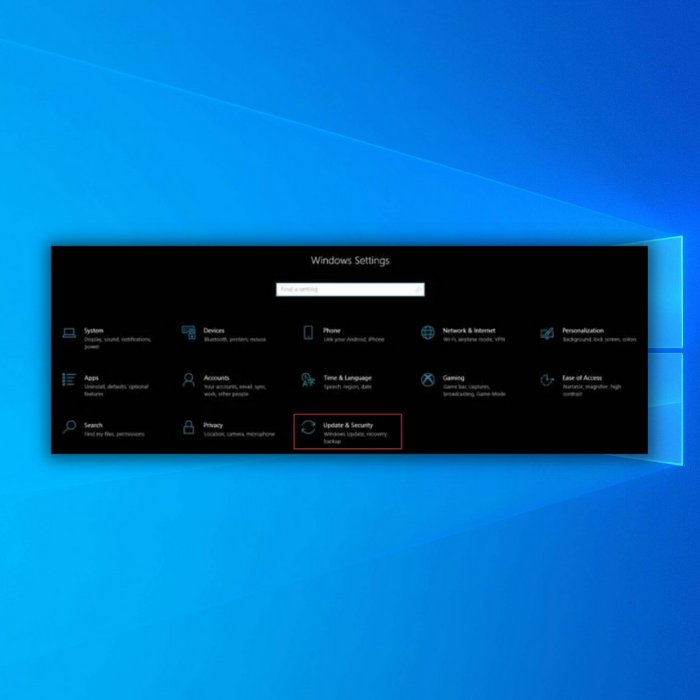
Lengkah 4. Salajengna, klik tab Windows Update dina menu samping.
Lengkah 5. Anu pamungkas, Windowsbakal otomatis pariksa apdet dina sistem operasi anjeun. Turutan parentah dina-layar pikeun ngapdet ka versi Windows panganyarna.
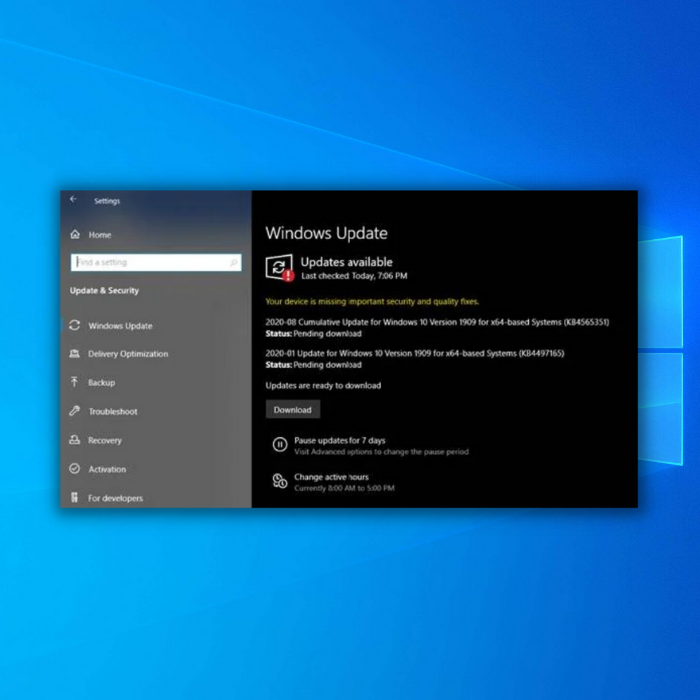
Sanggeus ngamutahirkeun Windows, balikan deui komputer anjeun sarta coba ngajalankeun Minecraft ngaliwatan launcher Minecraft pikeun nempo naha kasalahan teu ngabales tetep bakal lumangsung dina. game.
Metoda 3: Jalankeun Minecraft salaku Admin
Lamun anjeun meunang kasalahan Minecraft teu ngarespon dina komputer anjeun sarta freezes langsung, kaulinan bisa jadi kakurangan idin husus dina sistem operasi anjeun, nu nyababkeun masalah.
Pikeun ngalereskeun ieu, anjeun tiasa nyobian ngajalankeun launcher Minecraft salaku administrator pikeun ngalangkungan sagala larangan anu disetél ku Windows dina kaulinan.
Parios léngkah-léngkah pituduh di handap.
Lengkah 1. Dina komputer anjeun, buka Desktop jeung panggihan potong kompas peluncuran Minecraft.
Lengkah 2. Katuhu- klik ikon Minecraft teras klik Jalankeun salaku Administrator.
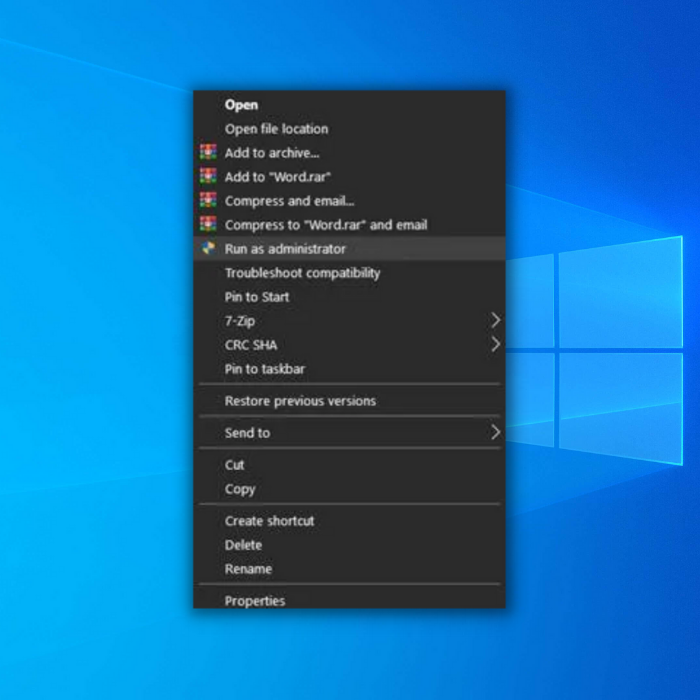
Lengkah 3. Anu pamungkas, nalika aya ajakan nembongan, pencét Sumuhun pikeun ngajalankeun program ieu salaku administrator.
Pikeun ngajalankeun Minecraft salaku administrator sacara permanen, tuturkeun léngkah-léngkah ieu:
Lengkah 1. Klik katuhu dina ikon launcher Minecraft tur pilih properti
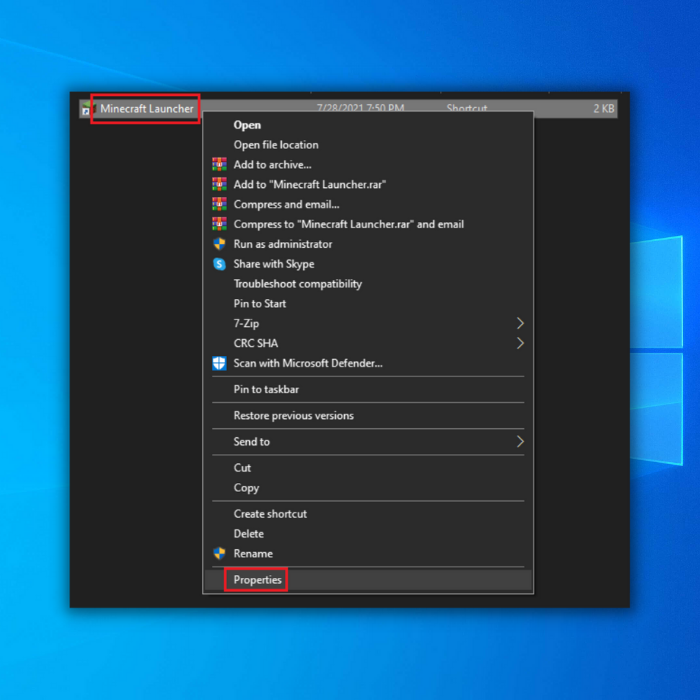
Lengkah 2. Klik Compatibility jeung centang Jalankeun program ieu salaku administrator jeung klik Larapkeun.

Lengkah 3. Tutup jandela ku ngaklik OKÉ.
Sanggeus éta, buka peluncuran Minecraft pikeun ningalilamun Minecraft bakal neruskeun launching tanpa masalah. Nanging, upami Minecraft masih beku sareng lebet kana kaayaan henteu ngaréspon, anjeun tiasa teraskeun kana metodeu salajengna di handap ieu.
Parios: Kumaha Ngalereskeun Discord Henteu Dibuka
Metoda 4: Ngamutahirkeun Supir Video Anjeun
Sapertos kaulinan naon waé, Minecraft ogé meryogikeun komputer anjeun gaduh kartu grafik anu tiasa dianggo supados kaulinan tiasa lancar sareng leres dina sistem anjeun. Sanajan kitu, aya kamungkinan yén supir grafik anjeun ayeuna luntur atawa ruksak tur teu dipasang bener.
Pikeun ngalereskeun ieu, anjeun bisa nyobaan ngamutahirkeun supir grafik anjeun pikeun ngalereskeun masalah jeung Minecraft katirisan.
Lengkah 1. Dina komputer Anjeun, pencét Windows Key + S jeung neangan Manajer Alat dina kotak dialog terus pencét enter.
Lengkah 2. Sanggeus éta , klik Buka pikeun ngamimitian Windows Device Manager.
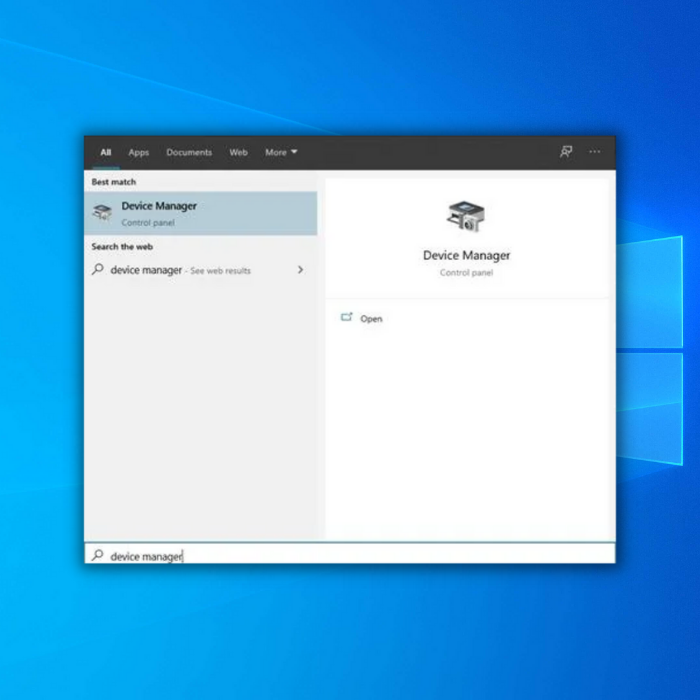
Lengkah 3. Ayeuna, di jero Device Manager, klik Display Adapters pikeun ngagedekeunana jeung nembongkeun supir kartu grafik Anjeun.
Lengkah 4. Klik katuhu dina kartu grafik anjeun sarta pilih Update Supir pikeun ngamimitian ngamutahirkeun supir grafik anjeun. Turutan pituduh dina layar pikeun nungtun anjeun dina prosésna.
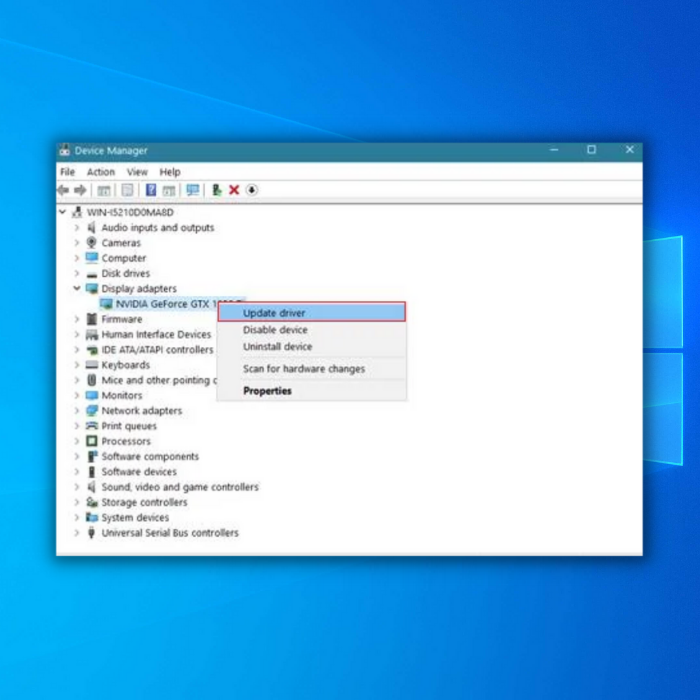
Sanggeus ngamutahirkeun supir kartu grafik anjeun, balikan deui komputer anjeun sareng buka peluncuran Minecraft sakali deui pikeun ningali naha kasalahan Minecraft henteu ngaréspon parantos dibenerkeun. .
Metoda 5: Pareuman sadaya Mods dina Minecraft
Naonngajadikeun Minecraft jadi populér nyaéta perpustakaan mods nu bisa Anjeun pake dina kaulinan. Anjeun tiasa milih ti ratusan mods dijieun ku pamaké séjén nu bisa maénkeun kalayan babaturan anjeun atanapi pamaén séjén online.
Nanging, aya waktosna mods ieu henteu jalan leres sareng tiasa nyababkeun masalah dina komputer anjeun sabab ieu diciptakeun ku pangguna sanés sanés pamekar Minecraft anu saleresna.
Upami Minecraft henteu ngaréspon masalah lumangsung sanggeus masang mods on kaulinan, naon anjeun tiasa ngalakukeun nyaéta uninstall mods maranéhanana atawa mindahkeun folder mods dina folder Minecraft ka lokasi béda sabab bisa jadi ngabalukarkeun kasalahan dina Minecraft.
Sanggeus miceun mods dina game, balikan deui komputer anjeun sareng cobian peluncuran Minecraft pikeun ningali naha masalahna tos direngsekeun.
Metoda 6: Pasang deui Minecraft
Ayeuna, upami euweuh sahiji metodeu digawé di ngalereskeun masalah jeung Minecraft. Anu kami nyarankeun anjeun laksanakeun nyaéta masang deui kaulinan anu saleresna dina komputer anjeun. Aya kamungkinan yén sababaraha filena rusak nalika anjeun masang mods atanapi nalika ngapdet game.
Pikeun masang deui Minecraft, tuturkeun léngkah-léngkah ieu di handap pikeun nungtun anjeun dina prosésna.
Lengkah 1. Dina komputer anjeun, pencét Windows Key + S sarta néangan Control Panel dina kotak dialog terus pencét enter.
Lengkah 2. Sanggeus éta, klik dina Buka pikeun ngajalankeun Control Panel.
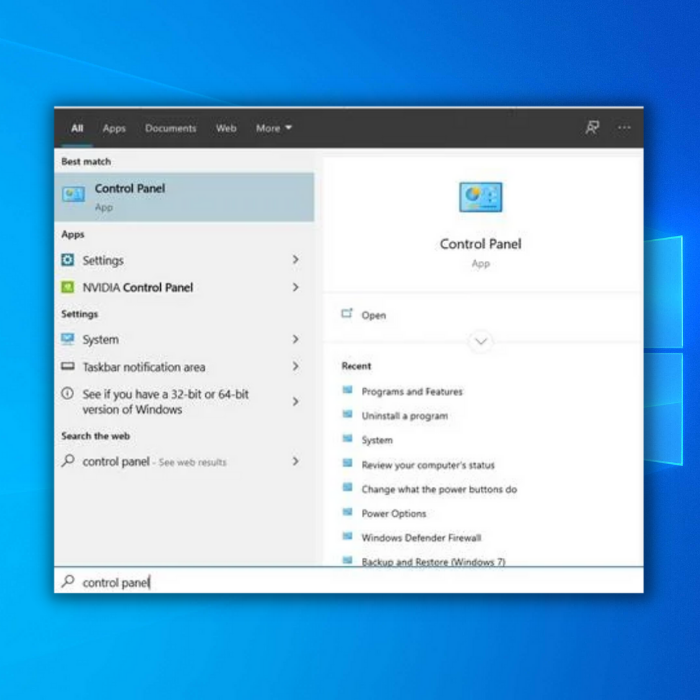
Lengkah 3. Salajengna, klik dinaCopot pamasangan Program tina daptar setélan.
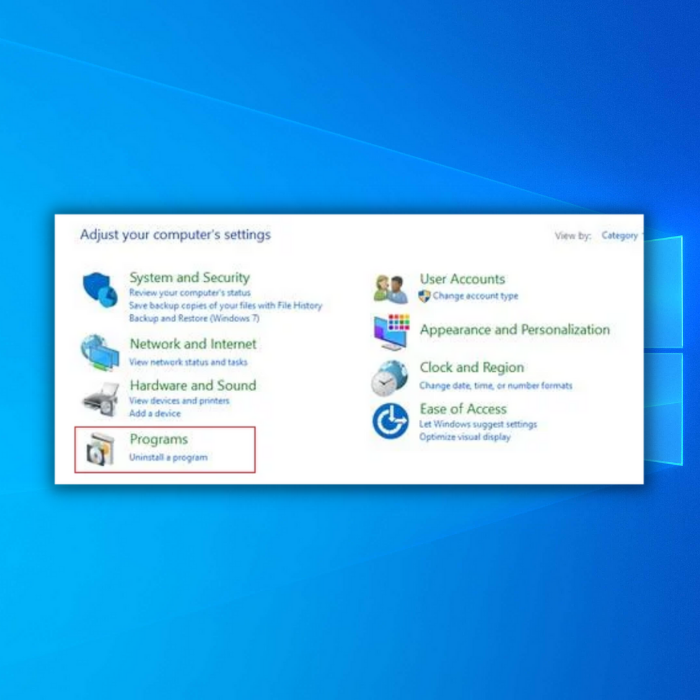
Lengkah 4. Pamungkas, panggihan Minecraft tina daptar program anu dipasang dina komputer anjeun teras klik katuhu dina éta, teras pilih Uninstall . Turutan parentah dina layar pikeun nyabut pamasangan Minecraft dina komputer Anjeun.
Metoda 7: Nonaktipkeun Discord Overlay
Aya laporan ti pamaén Minecraft yén maranéhna bisa ngalereskeun masalah Minecraft maranéhanana sanggeus maranéhna tiasa nganonaktipkeun overlay Discord. Upami léngkah-léngkah di luhur gagal, maka kami nyarankeun anjeun nyobian nuturkeun pituduh kami ngeunaan kumaha anjeun tiasa nganonaktipkeun overlay discord.
Lengkah 1. Buka aplikasi Discord teras klik tombol Setélan Pamaké anu aya. katuhu gigireun ngaran pamaké anjeun.
Lengkah 2. Klik pilihan Game Overlay dina jandela kénca jeung pupus centang dina Aktipkeun pilihan overlay dina kaulinan.
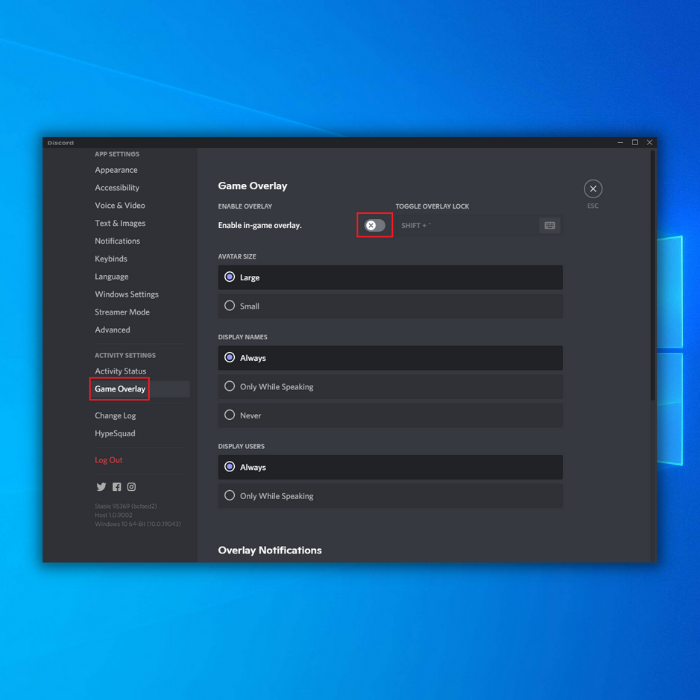
Lengkah 3. Buka launcher Minecraft jeung pastikeun lamun masalahna geus dibereskeun.
Anjeun oge bisa resep kieu:
- Kumaha Buka Polder Potret Layar Steam
- Teu tiasa nyambung ka Server Minecraft
Ayeuna, unduh deui Minecraft dina komputer anjeun sareng cobian ngaluncurkeun kaulinan liwat peluncuran Minecraft sakali deui pikeun tingali naha masalahna masih aya dina komputer anjeun.

